Обзор лучших сервисов для создания временной почты
Сервисы временной электронной почты генерируют уникальный почтовый ящик, который выдается пользователю на ограниченный период от 10 минут до недели, а по истечении срока удаляется со всеми вашими письмами.
Такие сервисы помогают защититься от спама, опасного контента и вирусов. При регистрации на различных сайтах и онлайн-сервисах часто требуется ввести свой email-адрес. Если указать личную или рабочую почту, есть риск, что она попадет в базы спамеров, после чего вас завалят массой нежелательных сообщений. Намного безопаснее воспользоваться временным адресом.
Его стоит использовать в случае, если вы регистрируетесь на сайте, которым не собираетесь пользоваться в дальнейшем. К примеру, когда вам нужно скачать с этого ресурса какой-то контент: электронную книгу, шаблон и т.п. Временный адрес актуален также, если вам нужно создать несколько аккаунтов на сайтах, где это запрещено. Он поможет опубликовать комментарий или отзыв, сохранив при этом анонимность.
Предлагаем подборку удобных и простых в использовании сервисов временной почты, которые помогут сохранить вашу приватность и защитят от потоков спама.
Этот бесплатный сервис позволяет создать почту быстро и легко. Все, что нужно сделать, – нажать на ссылку «Получить новый почтовый ящик». После этого во временном почтовом ящике появится приветственное письмо. По умолчанию адрес предоставляется на 10 минут. Этого времени достаточно, чтобы, например, успеть получить письмо с кодом активации какого-нибудь сервиса. На странице идет отсчет времени до удаления почтового ящика.
Если этого периода вам недостаточно, есть возможность продлить время использования до 100 минут. Сделать это можно при помощи ссылки «Дайте мне еще 10 минут!». Только что истекший почтовый ящик можно восстановить, прежде чем он будет удален окончательно.
Одновременно вы можете создать только один адрес. Если нажать на ссылку «Получить другой почтовый ящик», текущий будет удален.
В сервисе есть функция автообновления папки «Входящие», также для проверки новых писем вы можете нажать на ссылку «Обновить страницу». Почтовый ящик каждый раз генерируется случайным образом и является уникальным, возможности выбрать имя и домен для него у пользователя нет. Одно и то же имя не может быть использовано повторно. Во избежание блокировок на некоторых сайтах доменное имя для почты меняется каждые 45 дней.
Комьюнити теперь в Телеграм
Подпишитесь и будьте в курсе последних IT-новостей
Подписаться
При переходе на сайт и прохождении капчи вам автоматически предоставляется временный email-адрес. Интерфейс сервиса весьма прост: есть кнопки для просмотра QR-кода, сгенерированного для доступа к почте, копирования адреса в буфер обмена, обновления списка писем и удаления почтового ящика.
На временную почту TempMail можно получать письма с вложениями.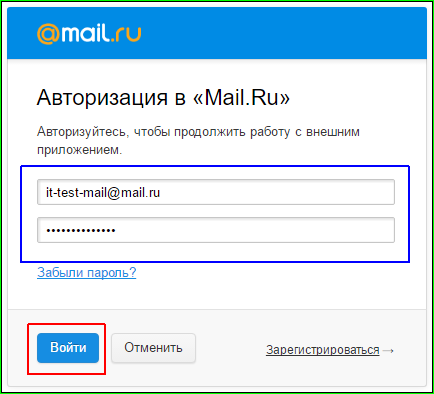 Для просмотра и скачивания вложений нужно открыть письмо и нажать на ссылку «Файлы». Кнопка «Свойства» позволяет сохранять письма. Отправка писем с временного адреса не предусмотрена.
Для просмотра и скачивания вложений нужно открыть письмо и нажать на ссылку «Файлы». Кнопка «Свойства» позволяет сохранять письма. Отправка писем с временного адреса не предусмотрена.
Email действителен до тех пор, пока вы сами его не удалите или пока сервис не изменит список доменов. При случайном закрытии вкладки вы можете вернуться на страницу и воспользоваться тем же адресом.
Для работы с сервисом с мобильных устройств можно скачать приложения в App Store или Google Play. Также имеется платная версия Premium, которая позволяет создавать до 10 адресов одновременно, подключать персональный домен и использовать частный адрес с полным владением.
Еще один способ быстро создать почту – воспользоваться сервисом MohMal, который предоставляет email на 45 минут. Как и при работе с предыдущими сервисами, регистрация не требуется.
При создании временного адреса можно сгенерировать случайное имя или указать его самостоятельно (в этом случае вы сами придумываете легко запоминающееся имя, а домен вам предложат один из шести на выбор).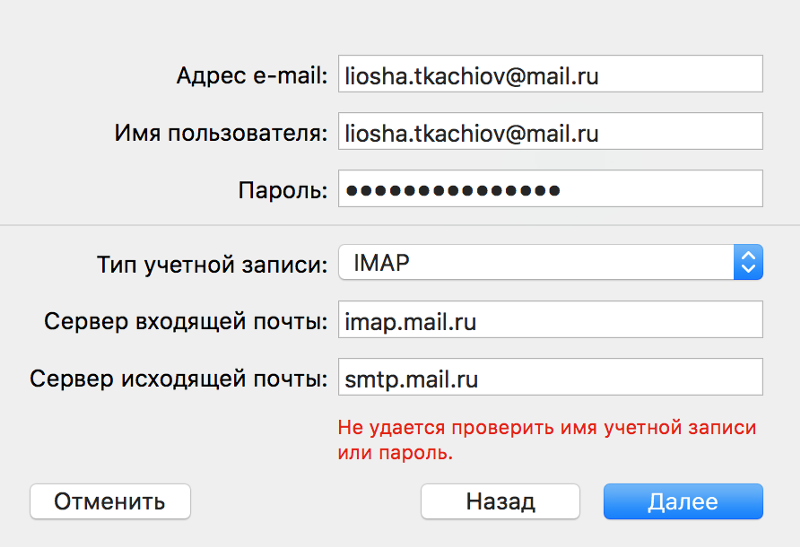
После создания почтового ящика будет запущен наглядный таймер, который не даст вам забыть о времени. Продлить срок действия адреса можно с помощью кнопки «Возобновить»: время снова увеличится до 45 минут. Продлевать таким образом время можно неограниченное количество раз.
Кнопка «Изменение» генерирует новый адрес, после чего старый почтовый ящик становится недоступен. Для удаления временной почты раньше срока нажмите на кнопку «Удалить».
Среди плюсов сервиса можно отметить отсутствие рекламы и наличие русского языка. Из недостатков: невозможность написания или пересылки сообщений, а также получения писем с вложениями.
Данный сервис предоставляет анонимный бесплатный адрес сроком до 7 дней. Кнопки на панели справа дают возможность скопировать сгенерированный email в буфер обмена, обновить папку «Входящие», получить QR-код и ссылку для доступа к вашему почтовому ящику с любого устройства, а также удалить свой временный адрес.
Особенности сервиса: автообновление почты каждые 10 секунд, поддержка русского языка. Из возможностей работы с письмами есть функции «Пометить как непрочитанное» и «Удалить». Отвечать на полученные письма или сохранять их на компьютер нельзя, вложения также не поддерживаются.
Из возможностей работы с письмами есть функции «Пометить как непрочитанное» и «Удалить». Отвечать на полученные письма или сохранять их на компьютер нельзя, вложения также не поддерживаются.
Отличительная особенность этого бесплатного сервиса временной электронной почты – возможность выбора имен и доменов (выбор из 9 вариантов) для своих почтовых ящиков. Нажмите на кнопку «Временная почта», придумайте имя, укажите в списке один из предложенных доменов и нажмите кнопку «Создать».
Адрес предоставляется на 1 час, сразу после создания запускается обратный отсчет. Среди достоинств сервиса – возможность получать письма с вложениями до 30 Мб и пересылать сообщения на свою постоянную почту (одно письмо раз в сутки).
Управление стандартно для подобных сервисов: при помощи кнопок, расположенных над списком писем, вы можете скопировать адрес, обновить «Входящие» и удалить временный адрес.
Заключение
Сервисы, которые мы рассмотрели, удобно использовать, когда нужно быстро активировать аккаунт или получить письмо на одноразовый email. Однако следует учесть, что не стоит пользоваться временным почтовым ящиком для регистрации профиля в соцсети или постоянного использования других сервисов, так как в будущем при помощи этой почты вы не сможете восстановить доступ к ним.
Однако следует учесть, что не стоит пользоваться временным почтовым ящиком для регистрации профиля в соцсети или постоянного использования других сервисов, так как в будущем при помощи этой почты вы не сможете восстановить доступ к ним.
Большинство сервисов временной почты позволяют только получать текстовые или HTML-сообщения. Отправка писем, как правило, невозможна, это делается намеренно, с целью защиты от спамеров. Некоторые сервисы поддерживают вложения и имеют функции сохранения сообщений или пересылки их на основной адрес.
Главная задача временной почты – создание надежной среды (все личные данные и ваш IP-адрес удаляются вместе с почтовым ящиком), которая защищает пользователя от ненужных писем. Такой почтой можно воспользоваться максимально быстро: многие сервисы генерируют адрес почтового ящика случайным образом, и буквально через секунду он уже готов к работе.
Основной недостаток временных почтовых ящиков заключается в том, что не все сайты поддерживают такие адреса. Некоторые площадки вносят домены сервисов временной почты в черный список, что не позволяет пройти регистрацию, указав такой email. Еще один минус – не все сервисы гарантируют, что доступ к ящику будет только у вас, поэтому не рекомендуется использовать временную почту для получения важных писем, содержащих личные данные.
Некоторые площадки вносят домены сервисов временной почты в черный список, что не позволяет пройти регистрацию, указав такой email. Еще один минус – не все сервисы гарантируют, что доступ к ящику будет только у вас, поэтому не рекомендуется использовать временную почту для получения важных писем, содержащих личные данные.
Читайте также
Как создать почту в cPanel — База знаний
В панели управления cPanel можно создавать ящики электронной почты домена, которые будут размещены в вашем хостинге. В данном руководстве рассмотрим, как создать почту домена в панели управления cPanel.
1) Авторизируйтесь в панели управления cPanel
- зайти в панель управления доступы были отправлены на контактный электронный адрес.
- или перейдя из личного кабинета в нужную услугу.
2) В разделе ПОЧТА нажмите Почтовые учетные записи.
3) В открывшемся окне нажмите +Создать.
4) Заполните поля на экране и нажмите кнопку +Создать.
Примечание. Объем почтового ящика включен в доступное вам дисковое пространство. Также для почты действует ограничение на количество файлов, установленное для вашего аккаунта.
5) Окно создания ящика закроется и откроется окно, Почтовые учетные записи с созданным вами почтовым ящиком нажмите на кнопку Проверить электронную почту.
6)
В открывшемся окне установите галочку напротив пункта Открывать мой почтовый ящик при входе, после нажмите Открыть.Это важно! После создания аккаунтов электронной почты можно обращаться к ним через веб-почту или использовать почтовый клиент.
Возникли проблемы?
- Если возникают проблемы с добавлением почтового аккаунта cPanel в почту Outlook.
 com, обратитесь за помощью к Почтмейстеру Outlook.com.
com, обратитесь за помощью к Почтмейстеру Outlook.com. - Если ваши почтовые аккаунты cPanel не действуют, скорее всего, вам придется обновить настройки электронной почты вашего доменного имени.
Связанные статьи
Как сменить веб-интерфейс почты
Не хочу Roundcube, как сменить веб интерфейс почты? В данном руководстве вы ознакомитесь со…
Как сменить пароль от почты
В панели управления cPanel можно создавать ящики электронной почты домена, которые будут…
Как импортировать почту в Gmail
Как получать электронные письма из других аккаунтов? В Gmail можно получать электронные письма из. ..
..
Антиспам как настроить
В панели управления cPanel можно создавать ящики электронной почты домена, которые будут…
Создайте электронное письмо
Функция электронного маркетинга Ontraport (OntraMail) позволяет легко создавать электронные письма, адаптированные для мобильных устройств, и отправлять их как разовые или планировать их как часть вашей автоматизации для сегментированных групп. Воспользуйтесь нашей библиотекой профессионально разработанных шаблонов электронной почты или создайте свою собственную с помощью нашего интуитивно понятного конструктора электронной почты.
Ontraport предоставляет несколько редакторов электронной почты в соответствии с вашими потребностями, и вот когда вы можете использовать каждый из них:
- Простая электронная почта: для создания простых сообщений, которые вы можете сохранять и отправлять с помощью любого метода вещания, в том числе в автоматизации
- OntraMail: для создания качественных информационных бюллетеней и маркетинговых сообщений о брендах
- Быстрая электронная почта: для быстрой отправки одноразовых сообщений
- Редактор электронной почты Raw HTML
Содержание
Создание и редактирование электронной почты OntraMail
Создание «обычной электронной почты»
Использование ИИ-копирайтера Ontraport
Мобильные шрифты и фоны
Отписаться от электронной почты Нижний колонтитул
Создание и редактирование электронной почты OntraMail
Вернуться к началу
- Перейти к → Сообщения → → .

- Если у вас включены сделки, компании или пользовательские объекты, перейдите к → Сообщения .

- Вы можете добавить в электронное письмо поля слияния, которые позволяют автоматически вводить в электронное письмо такую информацию, как имя получателя или код купона, когда вы его отправляете. Чтобы добавить поле слияния, щелкните внутри любого блока, содержащего текст, а затем щелкните значок на верхней панели навигации.
- Если вы хотите включить видео в свое электронное письмо, вы должны выбрать блок видео, добавить миниатюру вашего видео и гиперссылку на видео, размещенное на внешнем сервере. Это связано с тем, что все основные поставщики услуг электронной почты, такие как Gmail и Outlook, не могут воспроизводить видео в сообщениях электронной почты из-за технических ограничений. Для получения дополнительной информации ознакомьтесь со статьей «Редактирование электронных писем».
- Чтобы сделать гиперссылку на номер телефона, выделите текст, на который хотите сделать ссылку, и нажмите . Выберите параметр URL, затем введите «тел:», а затем свой номер.
 Например, тел: +1-805-888-8888.
Например, тел: +1-805-888-8888.
- Обязательно нажмите кнопку на вкладке «Настройки», чтобы создать текстовую версию сообщения электронной почты, которая будет сопровождать версию в формате HTML. Это очень помогает доставлять ваши электронные письма в почтовые ящики ваших получателей.
Вернуться к началу
Хотя хорошо оформленные маркетинговые электронные письма ценны, бывают случаи, когда вам может понадобиться создать более простое сообщение. Электронные письма с обычным текстом могут показаться более личным сообщением, которое могло быть написано исключительно для получателя. Вот как их создать в Ontraport.
Электронные письма с обычным текстом могут показаться более личным сообщением, которое могло быть написано исключительно для получателя. Вот как их создать в Ontraport.
В Simple Email Editor
- Перейдите к → Сообщения → → .
- Если у вас включены сделки, компании или пользовательские объекты, перейдите к → Сообщения .
- Чтобы вставить готовое сообщение, нажмите
- Чтобы добавить изображение, нажмите → → → .
- (необязательно) Добавьте альтернативный текст для вашего изображения для получателей, которые блокируют изображения или для слабовидящих.
В редакторе быстрой электронной почты
- Следуйте инструкциям, описанным в нашей статье «Быстрая электронная почта», чтобы сэкономить время и создавать простые одноразовые электронные письма.

В редакторе электронной почты Ontraport
- Создайте новое сообщение электронной почты, выполнив описанные выше шаги, и выберите вариант, чтобы начать с нуля.
- Нажмите → Текст и найдите параметр текстового блока, наиболее точно соответствующий нужному формату.
- Все они имеют дополнительные элементы, такие как заголовки, изображения и текст содержимого. Вы можете отключить любые ненужные элементы из текстовых блоков, чтобы оставить только текстовый раздел.
- Примечание. Поля текстовых блоков зависят от блока; они не все одинаковы. Если вы хотите, чтобы ваши поля были шире или уже, попробуйте использовать другой текстовый блок.
В редакторе электронной почты Raw HTML
Сообщения, созданные в редакторе электронной почты Raw HTML, могут отображаться как обычные сообщения, которые выглядят так, как будто они были написаны индивидуально и отправлены каждому контакту. Однако этот редактор не делает ваши сообщения автоматически адаптируемыми к мобильным устройствам — пользователь может самостоятельно кодировать эти сообщения. Вот как создать «простое электронное письмо», добавив в сообщение таблицы, которые действуют как поля.
Вот как создать «простое электронное письмо», добавив в сообщение таблицы, которые действуют как поля.
- Вставьте таблицу в свое сообщение, щелкнув на панели инструментов форматирования текста.
- Установить для строк и столбцов значение 1.
- Изменить размер границы на 0.
- Установите ширину от 400 до 600 пикселей — вы можете оставить высоту пустой, так как она будет меняться по мере добавления контента.
- Установите интервал между ячейками и отступы равными 1.
Это будет действовать как поля для вашего электронного письма, а текст будет содержаться в ширине, установленной на вашей таблице.
Используйте копирайтера с искусственным интеллектом Ontraport
Вернуться к началу
Быстро создавайте привлекательные электронные письма и темы с помощью нашего копирайтера с искусственным интеллектом. Копирайтер с искусственным интеллектом использует обработку естественного языка и машинное обучение для создания определенного контента по запрашиваемой вами теме. И вы можете выбрать формат, например «маркированный список», «краткое содержание абзаца» или «пять предложений».
И вы можете выбрать формат, например «маркированный список», «краткое содержание абзаца» или «пять предложений».
Вот шаги:
- Откройте редактор Simple Mail.
- Нажмите AI Copywriter в правом верхнем углу редактора.
- Появится всплывающее окно AI Copywriter.
- Например: «Напишите мне короткий оптимистичный абзац о преимуществах для пар, посещающих мой семинар по межличностному общению, который состоится в следующую среду. Включите следующие преимущества: лучшие навыки управления конфликтами, более низкий уровень кортизола и более тесная связь с вашим партнером».

Мобильные шрифты и фоны
Вернуться к началу
Чтобы ваши электронные письма выглядели именно так, как вы хотите, независимо от того, на каком устройстве ваши контакты просматривают их, вы будете использовать настройки мобильных шрифтов. С помощью этих настроек вы можете настроить стиль шрифта, размер и расстояние между мобильными блоками для фона для мобильного дисплея. Все остальные настройки, такие как цвета шрифта, фон, изображения, текст и блоки, останутся одинаковыми для мобильных и настольных дисплеев.
Большинство почтовых клиентов поддерживают форматирование для мобильных устройств, но следующие:
- Yahoo! Почтовое приложение на Android
- Универсальное приложение Outlook для Windows Phone
- Приложение AOL Alto для Android и iOS
- мобильных клиентов Gmail, таких как «Gmail Email от Google в App Store» для IOS и «Gmail App» для Android в Play Store.

Для редактирования мобильных шрифтов и фона:
- Выберите и щелкните сообщение OntraMail, которое вы хотите отформатировать для мобильных устройств.
- Нажмите, чтобы изменить представление вашего сообщения на мобильный дисплей. Холст вашего сообщения уменьшится до ширины 360 пикселей (это средний размер небольшого мобильного устройства).
- Нажмите раскрывающееся меню Mobile Font Style и нажмите рядом с типом шрифта, который вы хотите изменить (например, «Заголовок» или «Основной текст»).
- Изнутри настроек шрифта вы можете редактировать:
- Семейство шрифтов
- Размер шрифта
- Высота строки
- Вес шрифта
Вернуться к началу
Во все массовые маркетинговые электронные письма автоматически добавляется нижний колонтитул для отказа от подписки, чтобы гарантировать, что они совместимы с CAN-SPAM. Вот как настроить формулировку и дизайн нижнего колонтитула отказа от подписки и обновить физический адрес из центрального места в вашей учетной записи.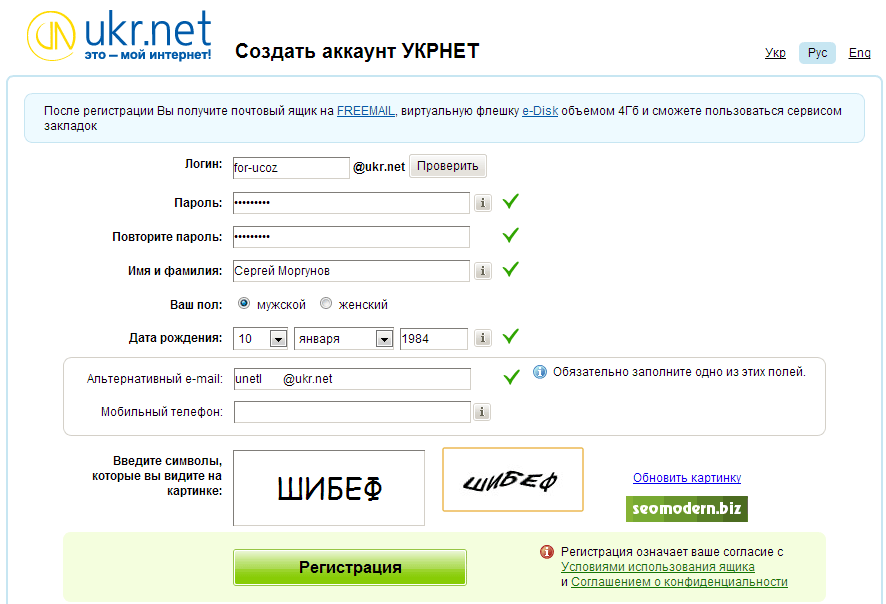
- Перейти к → → Бизнес-информация .
- Чтобы обновить свой адрес, нажмите и заполните все необходимые поля.
- Чтобы настроить нижний колонтитул для отказа от подписки, щелкните и следуйте инструкциям на экране. Панель инструментов форматирования позволяет настроить стиль шрифта и цвет фона, а также добавить изображения, объединить поля и ссылки.
- Если вы хотите использовать одно и то же название компании и адрес во всех нижних колонтитулах для отказа от подписки, добавьте поля слияния «Название компании» и «Адрес компании».
- Если вы хотите управлять несколькими предприятиями из одной учетной записи Ontraport, вы можете добавить другое имя и адрес, сохраненные в личных профилях ваших пользователей, вставив поля слияния «Контактное название компании владельца» и «Контактный адрес владельца».
- Щелкните .
Руководство по началу работы: создание учетных записей электронной почты
Обновлено 23 апреля 2018 г.
Электронная почта используется с 1993 года и продолжает оставаться основным способом общения в Интернете, особенно в деловой сфере.
Для управления учетными записями электронной почты для вашего домена вам потребуется:
- Шаг 1. Откройте меню учетных записей электронной почты
- Шаг 2. Создайте новую учетную запись электронной почты
step
Чтобы получить доступ к меню учетных записей электронной почты, вам необходимо войти в свою клиентскую зону FastComet и перейти в раздел Products → My Products на главной навигационной панели.
Теперь выберите план, на котором вы хотите создать новую учетную запись электронной почты, и нажмите кнопку View Details → View Details .
Выберите учетных записей электронной почты вариант из списка.
шаг
Создать новую учетную запись электронной почты
Чтобы создать новую учетную запись электронной почты, вам необходимо настроить ее: полное имя пользователя, когда настройка почтовых клиентов, например: [email protected])
Управление вашими учетными записями электронной почты идентично управлению вашими учетными записями FTP.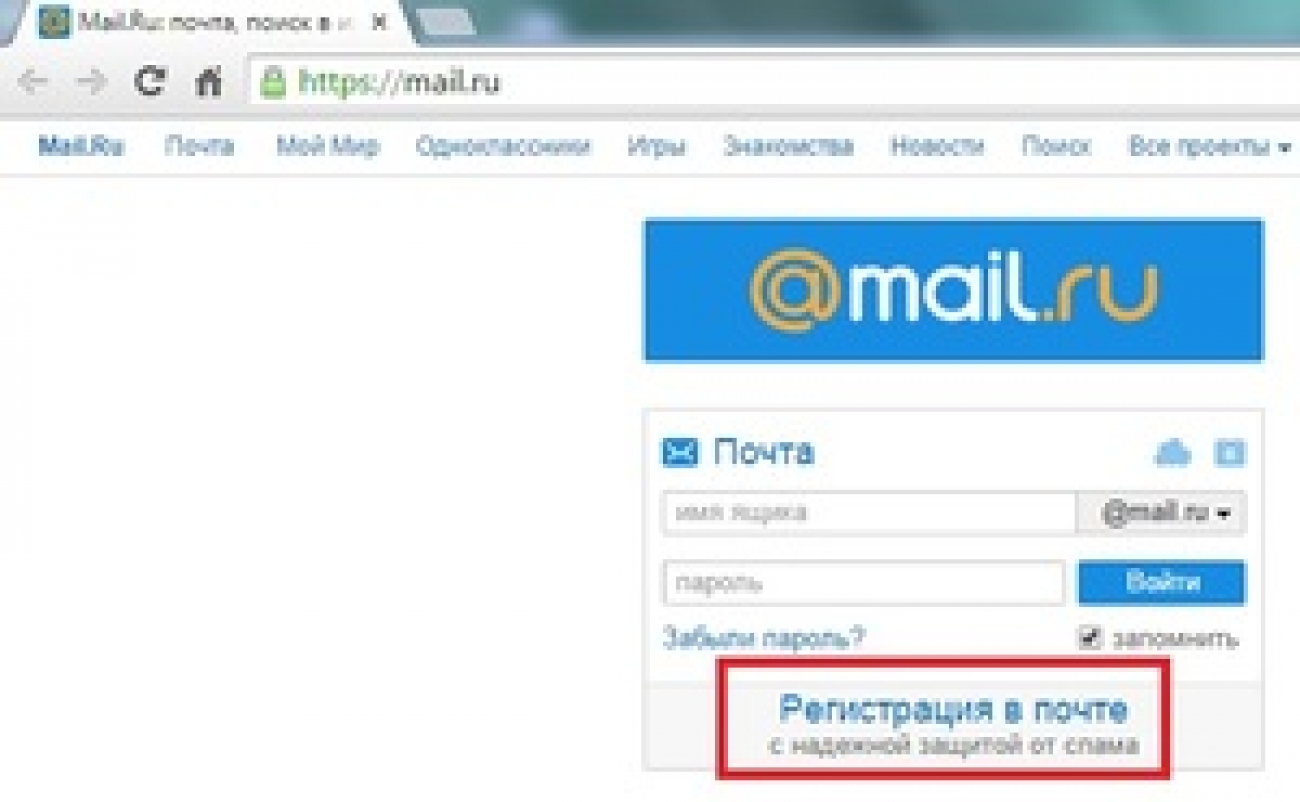 Вы можете обратиться к шагу 3 в нашем руководстве по учетным записям FTP для получения дополнительной информации по этому вопросу.
Вы можете обратиться к шагу 3 в нашем руководстве по учетным записям FTP для получения дополнительной информации по этому вопросу.
Чтобы узнать, как настроить почтовый клиент с новой учетной записью электронной почты, мы предлагаем вам ознакомиться с нашими руководствами по настройке IMAP Thunderbird и Outlook.
Поздравляем, теперь вы знаете, как создавать учетные записи электронной почты, связанные с вашим доменом, и управлять ими.
FTP-аккаунты Наверх Email Forwarders
На этой странице…
SSD Веб-хостинг
- Бесплатно Перенос домена
- 24/7 Техническая поддержка
- Быстрый SSD-накопитель
- Защита от взлома
- Бесплатно Установка скрипта
- Бесплатный перенос сайта
- Бесплатный CDN Cloudflare
- Немедленная активация
Просмотреть больше
Наши сайты используют такие инструменты, как файлы cookie, чтобы понять, как вы используете наши услуги, и улучшить как
ваш опыт и актуальность нашей рекламы.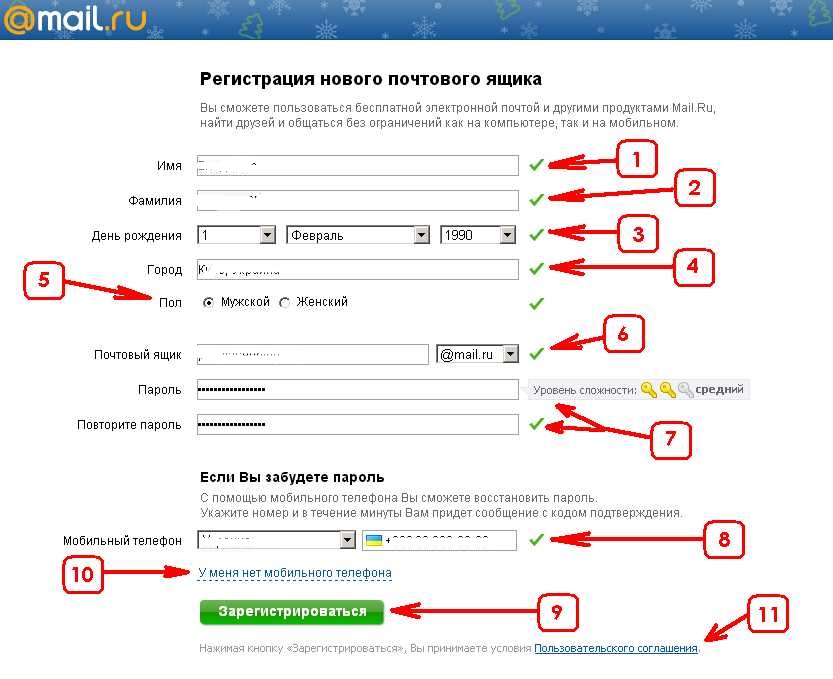 Здесь вы можете отказаться от такого отслеживания:
Здесь вы можете отказаться от такого отслеживания:
Социальный
Функции социальных сетей, такие как кнопка «Нравится/Поделиться» в Facebook, виджеты или интерактивные мини-программы сайт для включения каналов социальных сетей и отзывов клиентов. Некоторые из них используют файлы cookie для поведенческой аналитики. реклама и/или маркетинговые исследования.
Поддержка
Для поддержки FastComet Live Chat требуются файлы cookie для поведенческой аналитики, необходимой для обработки предпродажных/поддерживающих запросов. Отключение этого файла cookie ограничит получение вами помощи от службы поддержки клиентов через службы FastComet LiveChat.
Статистика и реклама
Мы используем цифровые инструменты, такие как Google Analytics, для отслеживания веб-трафика и эффективности наших цифровых
рекламные акции. Это помогает нам определять более релевантную рекламу для потребителей и улучшать
эффективность наших маркетинговых кампаний.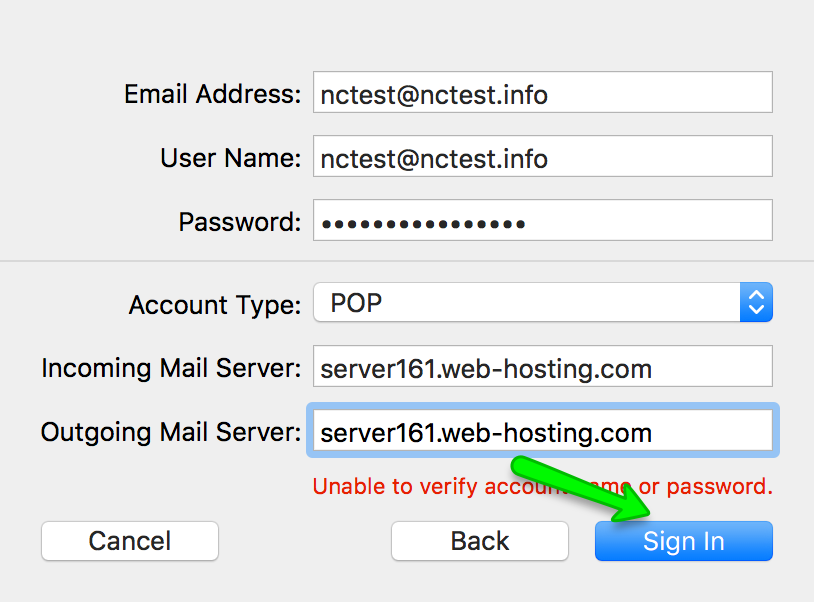

 com, обратитесь за помощью к Почтмейстеру Outlook.com.
com, обратитесь за помощью к Почтмейстеру Outlook.com.
 Например, тел: +1-805-888-8888.
Например, тел: +1-805-888-8888.

